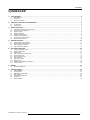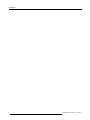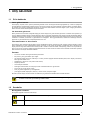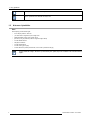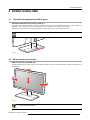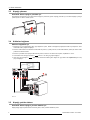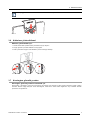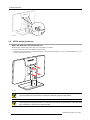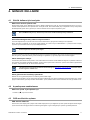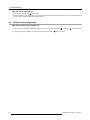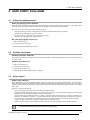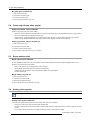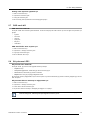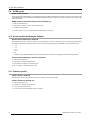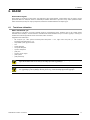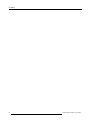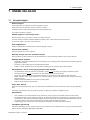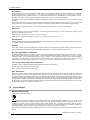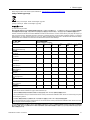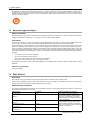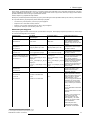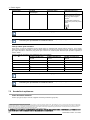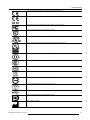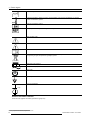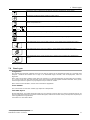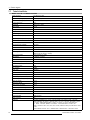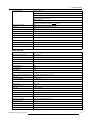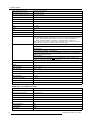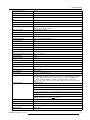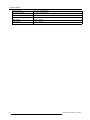Eonis
Kul l a nımKılavuzu
22 inç’lik klinik ekran
MDRC-2122 BL - MDRC-2122 TS
MDRC-2122 WH - M DRC-2122 WP
MDRC-2122 WT
K5903049TR/06
11/10/2016

Barco NV
President Kennedypark 35, 8500 Kortrijk, Belgium
Telefon: +32 56.23.32.11
Faks: +32 56.26.22.62
E-posta: www.barco.com/en/support
Web sitemizi ziyaret edin: www.barco.com
Basım yeri Belçika

İçindekiler
İÇINDEKILER
1. Hoş geldiniz! ....................................................................................................... 3
1.1 Ürün hakkında ....................................................................................................................... 3
1.2 Semboller ............................................................................................................................ 3
1.3 Kutunun içindekiler .................................................................................................................. 4
2. Parçalar, kontroller ve konnektörler ........................................................................... 5
2.1 Ön görünüm ......................................................................................................................... 5
2.2 Arka görünüm ........................................................................................................................ 6
3. Ekran kurulumu.................................................................................................... 7
3.1 Yüksek lik mekanizmasının kilidini açma. ... ........................................................................................ 7
3.2 Ekran konumunu ayarlama .......................................................................................................... 7
3.3 Kapağı çıkarma...................................................................................................................... 8
3.4 Kabloları bağlama ................................................................................................................... 8
3.5 Kapağı yeniden takma............................................................................................................... 8
3.6 Kabloların yönlendirilmesi ........................................................................................................... 9
3.7 Kensington güvenlik yuvaları........................................................................................................ 9
3.8 VESA montaj kurulumu..............................................................................................................10
4. Günlük kullanım ...................................................................................................11
4.1 Günlük kullanım için tavsiyeler......................................................................................................11
4.2 Açma/kapama anahtarlaması .......................................................................................................11
4.3 OSD menülerinin açılması . .........................................................................................................11
4.4 OSD menülerinde gezinme .........................................................................................................12
5. İleri düzey kullanım ...............................................................................................13
5.1 Video giriş kayn ağı seçimi........................................................................................................... 13
5.2 Parlaklık ay arlaması .................................................................................................................13
5.3 Gama seçimi.........................................................................................................................13
5.4 Ortam ışığı okuma odası seçimi .. ..................................................................................................14
5.5 Beyaz nokta seçimi..................................................................................................................14
5.6 Analog video ayarları................................................................................................................14
5.7 OSD menü dili .......................................................................................................................15
5.8 Güç durumu LED’i...................................................................................................................15
5.9 DPMS modu ......................................................................................................................... 16
5.10 Kendi kendine kalibrasyon frekansı.................................................................................................16
5.11 Fabrika ayarları......................................................................................................................16
6. Bakım................................................................................................................17
6.1 Temizleme talimatları................................................................................................................17
7. Önemli bilgiler .....................................................................................................19
7.1 Güvenlik bilgileri ..................................................................................................................... 19
7.2 Çevre bilgileri ........................................................................................................................ 20
7.3 Mevzuata uygunluk bilgisi ...........................................................................................................22
7.4 EMC bildirimi.........................................................................................................................22
7.5 Sembollerin açıklaması.............................................................................................................. 24
7.6 Yasal uyarı...........................................................................................................................27
7.7 Teknik özellikler......................................................................................................................28
K5903049TR EONIS 11/10/2016
1

İçindekiler
2 K5903049TR EONIS 11/10/2016

1. Hoş geldiniz!
1. HOŞ GELDINIZ!
1.1 Ürün hakkında
Tutarlı görüntü kalitesi
Eonis display; capcanlı, keskin, yüksek çözünürlük görüntüler sunar. Sürekli görüntü tutarlı
lığısağlamak için, ekran her açıldığında
görüntü kalitesini otomatik olara k hizalayan eşsiz bir ön sensöre sahiptir. Bu görüntü tutarlılığı, işbirliğini geliştirir: görüntüler daima,
her erkanda, tam olmaları gerektiği gibi g ö rünürler, bu da güvenilir klinik k ararlar verilmesini sağlar. Ayrıca, röntgen görüntülerine
bakan uz manlar, dahili DICOM ayarlarını faydalı bulacaktır.
Tek tıkla kalite güvencesi
Barco şirketinin tüm tıbbi ekran aralığında olduğu gibi, Eonis display ür ün grubu da kalite güvencesi v e uzaktan varlık yönetimi için
çevrimiçi MediCal QAWeb hizmeti ile birlikte gelir.Barco Dünya çapındaki hastanelerde üstün değerini kanıtlayan MediCal QAWeb
otomatik kalite güvencesi kontrolleri ve ayrıntılı raporlar sunar. S a ğlık hizmeti BT biriminin sağlık hizme ti ku ruluşu boyunca ekranları
merkezden ve uzaktan yönetmesini ve y apılandırmasını kolaylaştırır. Özel uy gulamalarda ise, QAWeb ürün tutarlılığını daha da
güçlendirir ve gör üntünüzü kolayca kişiselleştirmenizeizinverir.
Tam temizlenebilir ve akıllı tasarım
Eonis display, k linik ortamlarda ge rekli bütün emniyet s ertifikalarına sahiptir. Entegre bir kablo yönetim sistemine sahiptir, bu ndan
dolayı hastanelerde ve özel uygulamalarda kullanımı güvenlidir. Çoklu montaj seçenekleri ve bağlantılar, Barco şirketinin E onis
display ürününe özgü akıllı tasarımı daha da takviye eder. Üstelik en benzersiz özellik, ser tleştirilmiş, çizilmez cam sayesinde WP
ekran versiyonunun muhteşem şekilde temizlenebilir olmasıdır. Bu ekran modu hem önden hem de ar kadan olmak üzere tipik alkol
bazlı te mizlem e ürünleriyle dezenfekte edilebilir.
Özellikler
• Ön sensör otomatik olarak görüntü kalitesiyle hizalanır.
• IPS panosu, gen iş görüntüleme açısı sağlar.
•Ağ ü zerinden k alite güvencesi, kalibrasyon ve varlık yönetimi sağlayan MediCal QAWeb paketi, Eon is display’e benz ersiz,
tutarlı görüntü kalitesi sunar.
•Sertleştirilmiş, çizilmez ön ca m (sadece WP s ürümü)
• Kaplanmış kablolar
• Tıbbi düzeyde sertifikalar
• Kensington kilidi soketleri, Eonis display’in klinik ortamlarda kullanımını g üvenli kılar.
• Kol montajı iç in esnek VESA montajı
• Kolay ve güven li bağlantılar için üst bağlantılar
• Çoklu girişler (HD MI, D isplayPo rt, USB , v b.) e kranın esn ek y erleşimini sağlar.
Bu kılavuz, Eonis display ürününü kurmak ve kullanmak için gere kli farklı adımlarda size rehberlik edecektir.
DIKKAT: Eonis display ürününüzü kurup çalıştırmadan önce tüm önemli güvenlik bilgilerini okuyun. Lütfen
bu kullanıcı kılavuzu içerisindeki ilgili bölüme
bakın.
1.2 Semboller
Bu belgedeki semboller
Bu belgede aşağıdaki semboller kullanılmıştır:
Dikkat: ürüne hasar verebilecek tehlikeleri gösterir.
Uyarı: kişisel yaralanma veya ölümle sonuçlanabilecek tehlikeleri gös terir.
K5903049TR EONIS 11/10/2016 3

1. Hoş geldiniz!
Not: açıklanan konu hakkında ek bilgi verir
İpucu: açıklanan kon u hakkında ek tavsiye verir
1.3 Kutunun içindekiler
Özet
Eonis display şunlarla birlikte gelir:
• Eonis display kullanıcı kılavu zu
• çok dilli kullanıcı belgelerini içeren belge CD’si
• MediCal QAWeb Agent içeren sistem CD’si
• (Bir takım) AC güç kablosu (kullanım bölgesine bağlı olarak)
• bir adet HDMI kablosu
• DisplayPort kablosu
• bir adet USB kablosu
• bir adet harici güç kaynağı
• bir a det aksesuar çantası (temizlik bezi, velcro kablo yönlendirme kayışı)
Orijinal paketinizi saklayın. Bu ekran için tasarlanmış olan paket, taşıma ve muhafaza sırasında ideal koruma
sağlar.
4 K5903049TR EONIS 11/10/2016

2. Parçalar, kontroller ve konnektörler
2. PARÇ ALAR, KONTROLLER VE KONNEKTÖRLER
2.1 Ön görünüm
Özet
1 2 76543
Resim 2-1
1. Ön sensör
2. USB indirme konnektörü
3. Sol / Azalt tuşu
4. Sağ /Artırtuşu
5. Menü / Gir tuşu
6. Bekleme tuşu
7. Güç durumu LED’i
K5903049TR EONIS 11/10/2016
5

2. Parçalar, kontroller ve konnektörler
2.2 Arka görünüm
Özet
1
2
2
3
4 5 6 7 8 9 10 11
Resim 2-2
1. Konnektör bölme kapağı
2. Kensington güvenlik yuvaları
3. Kablo yönlendirme kayışıgirişi
4. Yükseklik mekanizması kilit vidası
5. VGA g irişi
6. HDMI ses hat çıkışı
7. USB indirme konnektörü
8. USB yükleme konnektörü
9. HDMI girişi
10. DisplayPort girişi
11. +12 VDC (
) güç g irişi
6
K5903049TR EONIS 11/10/2016

3. Ekran kurulumu
3. EKRAN KURULUMU
3.1 Yükseklik mekanizmasının kilidini açma
Yükseklik mekanizmasının kilidini açmak için
Fabrikada, Eonis display standındaki yükseklik m ekanizması taşıma s ırasında oluşabilecek herhangi bir hasarı önlemek için
kilitlenmiştir. Ekran yükseklik konumunu ayarlayabilmek için önce bu mekaniz manın kilidini açmanız gerekir.
Mekanizmanın kilidini açmak için yüksek lik me kanizm ası kilitleme vidasını açın ve ekr an standından çıkarın.
Ekranın gelece kte taşınmaihtimalinekarşı k ilit vidasını bildiğiniz bi r yerde tutun.
Resim 3-1
3.2 Ekran konumunu ayarlama
Ekran konumunu ay ar lamak için:
Yükseklik m ekan izmas ının kilidini a çtıktan sonra istediğiniz şekilde ekranınızı döndürebilir, eğebilir, çevirebilir, yüks eltebilir vey a
alçaltabilirsiniz.
Resim 3-2
DIKKAT: S tanda bağlı hald eyken ekranınızı döndürmeye çalışmayın . Bu ha reketin denenmesi, ekranınıza ve
standa ciddi zarar verebilir.
K5903049TR EONIS 11/10/2016 7

3. Ekran kurulumu
3.3 Kapağı çıkarma
Konnektör bölme kapağını çıkarmak için
Konnektörlere erişebilm ek için konnektör bölme kapağının çıkarılması gerekir. Kapağı çıkarmak için, konnektör kapağını yavaşça
yukarı kaydırın ve ekranı oradan çıkarın.
Resim 3-3
3.4 Kabloları bağlama
Kabloları bağlamak için
1. E kra nınızın bir veya daha fazla video giriş bağlantısını (VGA, HDMI ve DisplayPort) bilgisayarınızdaki veya başka bir v ideo
cihazındaki video çıkışlarına bağlayın.
2. E kra nının USB indirm e konnektörlerini kullanmak istiyorsanız, iş istasyonunuza, verilen USB ka blosu yardımıyla ekranın USB
yükleme konnektörünü takın.
3. E kra nınız için dahili ses seçeneği kullanmak istiyorsanız, ekranının ses hattına bir hoparlör, amplifikatör vs. takın.
4. Temin edilen harici DC güç k aynağını (
) ekranın +12 VDC güç girişine b ağlayın.
5. Harici DC güç kaynağının (
)diğer uc unu ekranınızla birlikte gelen düzgün bir güç kablosu ile topraklanmış bir enerji
çıkışına bağlayın.
1 1 4
5
23 1
Resim 3-4
3.5 Kapağı yeniden takma
Konnektör bölme kapağını yeniden takmak için:
Kapağıaşağıdoğru kayd
ırarak eski konumuna getirin, ekran yeniden sabitlenmiş olsun.
8
K5903049TR EONIS 11/10/2016

3. Ekran kurulumu
Kapağı yeniden takarken tüm kabloların kablo kanalından çıkmamasına d ikkat edin.
Resim 3-5
3.6 Kabloların y önlendirilmesi
Kabloları yönlendirmek için:
1. S ta ndın a rkasındaki açıklıktan kablo yönlendirme kayışını kaydırın.
2. K ayışasığmaları için büt ün kabloları b ir araya getirin.
3. K ablo yönlendirme kayışını bütün kabloların çev resine dolayıp sabitleyin.
3
2
1
Resim 3-6
3.7 Kensington güvenl ik yuvaları
Kensington güvenlik yuvalarını kulla
nmak için
Eonis display, 2 Kensington yuvası içerir bunlar ekranı bir masaya v eya herhangi bir sabit nesneye tutturmanızı sağlar. Dahası,
konnektör bölmesi kapağı takılıyken ekran kilitlendiğinde, kullanıcıların e krana k ablo bağlamasını veya ekrandan kabloları
çıkarmasını d a engellersiniz.
K5903049TR EONIS 11/10/2016
9

3. Ekran kurulumu
Resim 3-7
3.8 VESA montaj kurulumu
Ekranı bir VESA kolu üzerinde kurmak için
Standa eklenen standart ekran paneli VESA 75 mm standardı ile uyumludur.
1. P aneli stanttan çıkarmak için dört sabitleme v idasını sökün.
2. Paneli VESA onaylı kola takmak için 4 M4 vidası kullanın. Lütfen vidaların uzunluğunun 10 mm + VESA plaka kalınlığı(+/-1mm
tolerans) olduğundan emin olun.
Resim 3-8
DIKKAT: En az 12 kilo (26,50 Ibs) ağırl ığı destekleyen bir kol kullanın. A ksi takdirde, ekranındüşm esine ve
çocuk veya yetişkinlerin yaralanmasına ve ekipman ın ciddi zarar görmesine neden olabilir.
DIKKAT: Asla kola bağlı bir ekranı çekerek veya ekranı iterek hareket ettirmeyin. Bunun yerine kolun VESA
onaylı tutacağa sahip olduğundaneminolunveekranı h areket ettirmek için bunu kullanın. Lütfe n daha fa zla
bilgi ve talimatlar için k olun kullanımkılavuzuna bakın.
10 K5903049TR EONIS 11/10/2016

4. Günlük kullanım
4. GÜNLÜK KULLANIM
4.1 Günlük kullanım için tavsiyeler
Ekranınızın ömrünü optimize edin
Ekranınızdan Display Power Management System’i (DPMS ) etkinleştirmek, belirli bir süre kullanılmadığında ekranın fon ışığını
otomatik olarak kapatarak ömrünü optimize eder. Varsayılan olarak, ekranınızda D P MS çalışır vaziyettedir ancak iş istasyonunda
da aktifleştirilmesi gerekir. Bunu y apmak için “Control P anel”deki “Power O ptions Properties”e gidin.
Barco, DPMS aktivasyonu için kullanımdışı olma süresi olarak 20 dakikayı tavsiye etmektedir.
Görüntü bozukluğuna karşı e kran koruyucu k ullanın
Aynı ekr an bölgesinde aynı içerik ile LCD’nin uzun süre kullanılması bir çeşit görüntü bozukluğu ile sonuçlanabilir.
Bunun oluşm a sını engellemek ya da büy ük ölçüde azaltmak için ekr an koruyucu kullanabilirsiniz. İş istasyonunuzun “Display
properties” penceresinden ek ran koruyucuyu aktifleştirebilirsiniz.
Barco, ekran ko ruyucu aktivasyonu için kullanımdışı olma süresi olarak 5 dakikayı tavsiye etmektedir. İyi bir
ekran koruyucusu, h areketli içerik sergiler.
Devamlı bir şekilde aynı görüntü ya da statik görüntü içeren bir uygu lama ile saatlerce çalışıyorsanız (bu durum da ekran koruyucusu
aktif hale gelmez ), statik elementlerde görüntü bozukluğunu engellemek için gö rüntü içeriğini düzenli olarak değiştirin.
Piksel teknolojisini anlayın
LCD ek ranlar piksel temelli teknoloji kullanır. LCD i m alatındaki normal tolerans oranları dikkate alındığında, bu piksellerin s adece bir
kısmı karanlık ya d a sürekli aydınlatılm ış kalabilir. Ancak bu ürünün performansını etkilemez. Optimum ürün kalitesini gar antilemek
için Barco, LCD panellerini sıkı bir eleme k riterine tabii tu
tar.
LCD teknolojisi ve kayıp pikseller hakkında daha fazla bilgi için www.barco. com/healthcare ad resindeki detaylı
tanıtım bilgilerine bakabilirsiniz.
Kalite güvencesinin üst düzeye çıkarılması
QAWeb her özel uygulamada optimum ve is tikrarlı görüntü k alitesi sağlar.
Eonis display ürünündeki ön sensör, daima tutarlı görüntü sunulduğundan em in olmak için QAWeb ile pürüzsüz şekilde ç alışır. Ekranı
açtığınız andan itibaren görüntüyü otomatik olarak sabitler. Ayrıca, QAWeb ekranın durumu hakkında size anlık geri bildirim sunar.
4.2 Açma/kapama anahtarlaması
Ekranınızı açmak veya kapatmak için
1. B eklem e ( )tuşuna kısaca ba sın.
4.3 OSD menülerinin açılması
OSD menüsü hakkında
OSD menüsü, E onis display’inizin çalışma ortamınızdaki ihtiyaçlarınıza uyum sağlaması için farklı ayarları konfigüre etmeniz i sa ğlar.
Ayrıca OS D menüs ü aracılığıyla ekranınız hakkında genel bilgileri ve güncel konfigürasyon ayarlarını görüntüleyebilirsiniz.
K5903049TR EONIS 11/10/2016
11

4. Günlük kullanım
OSD menüsünü getirmek için
1. E kran açıkken, Menu/Enter ( )tuşuna basın.
Bu işlem size ekranın ortasında OSD ana menüsünü getirecektir. Ancak bu işlem in ar dından geçen 10 saniye içerisinde herhangi
bir işlem daha yapılmazsa OSD menüsü tekrar kaybolur.
4.4 OSD menülerinde gezinme
OSD menülerinde ge zinti yapmak için
1. A lt menüler arasında gezinmek, değerleri değiştirmek veya seçim yapmak için Sa ğ/Alt ( )veSol/Üst( )tuşlarını kullanın.
2. A lt me nüye girmek veya ayarları ve seçimleri onaylamak için Menu/Enter (
)tuşunu kullanın.
12
K5903049TR EONIS 11/10/2016

5. İleri düzey kullanım
5. İLERI DÜZEY KULLANIM
5.1 Video giriş kaynağı seçimi
Video giriş kaynağı seçimi hakkında
Var sayılan olarak, Eonis display ürününüz bağlı video giriş kay na ğını otom atik olarak tespit eder v
e gösterir. Ancak, örneğin birden
fazla video giriş kaynağıbağlı olduğunda, gösterilecek giriş ka yna ğını manüel olarak seçmek gerekebilir.
Ekranınız için var olan video giriş kaynağı seçenekleri şunlardır:
• Auto: B u v arsayılan bir ayardır ve bağlı video giriş kaynağını otomatik olara k tespit eder ve gösterir.
• HDM I: Bu ayar, HD MI girişine bağlı videoyu gösterir.
• Disp layPort: Bu ayar, DisplayPort girişine ba ğlı videoyu gösterir.
• VG A :Buayar,VGAgirişine b ağlı videoyu gösterir.
Bir video giriş kaynağı seçmek için
1. O S D ana menüsünü açın.
2. Input Selection menüsüne gidin.
3. G eç erli video giriş kaynaklarından birini seçin.
5.2 Parlaklık ayarlama sı
Parlaklık ayarlaması hakkında
Eonis display ’nizin parlaklığı, önceden belirlenmiş bir aralıkta ayarlana
bilir. Parlaklığıdeğiştirdiğinizde ekran, hedefi elde etmek için
fon ışığını ayarlar.
Parlaklığı ayarlamak için
1. O S D ana menüsünü açın.
2. A djustments menüsü ne gidin.
3. Luminance alt menüsüne girin.
4. İstediğiniz gibi bir parlaklık değerini seçin ve onaylayın.
5.3 Gama seçimi
Gama seçimi hakkında
Tem el, düzeltilmemiş paneller, eşit parlaklık artışları ile bütün gri tonlarını/renk seviyelerini görüntüleyecektir. Anc ak ça lışmalar,
tıbbi görüntülemede bazı gri tonlama/renkli parçaların diğerlerinden daha fazla ilgili bilgi içerdiğini göstermiştir. Bu sonuçlara yanıt
vermek için gam a fonksiyonları tanımlanır. Bu fonksiyonlar temel panel davranışını düzelterek hayati bilgi barındıran bu parçalara
vurgu yapar.
Ekranınız için geçerli gama işlevleri:
• Native: Native öğesini seçerseniz, temel panel davranışı dü zelmeyecektir.
• sRGB: Bu sRGB’de tanımlandığı haliyle bir ekran fonksiyonudur ve tipik e v ve ofis görüntüleme ko şullarına uyacak şekilde
tasarlanmıştır. Çoğu bilgisayar uy gulamas ında yaygın olarak kullanılır.
• DICOM: D IC O M (Tıpta Dijital Görüntülem e v e İletişim) , radyolojide dijital görüntülerin kalite ve iletişimini iyileştirmek için
geliştirilmiş bir uluslararası standarttır.
Kısacası DICOM gama fonksiyonu görüntülerde daha görülebilir gri tonlama ile
sonuçlanır. Barco, tıbbi görüntüleme uygulamalarının çoğuiçinDICO M gama fonksiyonun seçilmesini tavsiye etmektedir.
• Gamm a 2.2: Ekran, CRT ek ranını 2.2 gama ile değiştirecekse bu fonksiyonu seçin.
• QAWeb: Bu gama fonksiyonu MediCal QAWeb’den gama fonksiyonları tanımlandığında otomatik olarak seçilecektir.
Ekranın ayarlarının görüntüleme yazılımınıng
ereklerine uyacak şekilde ayarlanması gerekir. Sorunuz olması
durumunda görüntüleme yazılımının tedarikçisi ile iletişime geçin.
K5903049TR EONIS 11/10/2016 13

5. İleri düzey kullanım
Bir gama işlevi seçmek için:
1. O S D ana menüsünü açın.
2. A djustments menüsü ne gidin.
3. Gamma alt menüsüne girin.
4. G eç erli ga ma işlevlerinden birini seçin.
5.4 Ortam ışığı okuma odası seçimi
Ortam ışığı okuma odaları hakkında
Ekranınız için geçerli ortam ışığı okuma odaları:
• Dark Room: Karanlık tanısal okuma odalarında ışık koşullarına karşılık gelir. Bu ayar en düşük maksimum ortam ışığına sahiptir.
• Office: Ofis odalarındaki ışık koşullarına kar şılık gelir.
• Operation Room: Am eliyathanelerdeki ışık koşullarına karşılık gelir. Bu ayar en yüksek maksimum ortam ışığına sahiptir.
• QAWeb: Bu ayar MediCal QAWeb’den ortam ışığıkoşulları tanımlandığında o tomatik olarak seçilecektir.
Ortam ışığı okuma odasını seçmek için
1. O S D ana menüsünü açın.
2. A djustments menüsü ne gidin.
3. A mbient Light alt menüsüne girin.
4. G eç erli okuma odalarından birini seçin ve onaylayın.
5.5 Beyaz nokta seçimi
Beyaz nokta seçimi hakkında
Bu ayar, gösterilecek diğer bütün renkler için referans nok tası olarak kullanılan
ekran beyaz noktasını değiştirmenize izin verir.
Ekranınız için geçerli beyaz nokta ayarları:
• Native: LCD panelinin temel, değiştirilmemiş re n k sıcaklığıdır.
• 6500K (sRGB): 6500 Kelvin (D65) renk sıcaklığına karşılık gelir.
• QAWeb: Bu beyaz nokta a yarı, beyaz nokta MediCal QAWeb ile tanımlandığında
otomatik olarak seç ilir.
Beyaz noktayı seçmek için
1. O S D ana menüsünü açın.
2. A djustments menüsü ne gidin.
3. W h ite Point alt m enüsünü seçin.
4. M evc ut beyaz nokta ön ayarlarından birini seçin.
5.6 Analog video ayarları
Aşağıdaki ayarlar, yalnızca VGA video giriş kaynağı seçildiğinde mevcu ttur.
Analog video ayarları hakkında
VGA video giriş kaynağı etkin olduğunda, bir diz i analog video ayarı mevcut olacaktır:
• Auto Adjust: Analog video ayarı otomatik olarak ayarlanacaktır
• Geome try: Analog videonun geometrik a yarlarını manüel o
larak aya rlamayı sağlar (saat frekansı, saat fazı, yatay konum, dikey
konum)
• Level: Analog videonun kontrastını ve parlaklık seviyelerini manüel olarak ayarlamayı sağlar
14
K5903049TR EONIS 11/10/2016

5. İleri düzey kullanım
Analog video ayarlarını yapmak için
1. O S D ana menüsünü açın.
2. A djustments menüsü ne gidin.
3. A nalog alt menüsüne girin.
4. Mevcut analog video ayarlarından birini istendiğigibiayarlayın.
5.7 OSD menü dili
OSD menü dili hakkında
Var sayılan olarak OSD menüsü İngilizce dilindedir. Ancak Eonis display’nizin OSD m enüs ü için mevcut diğer dil seç enekleri çok
geniştir:
• İngilizce
• Fransızca
• Almanca
• İs panyolca
• İtalyanca
• Hollandaca
OSD menüsünün dilini seçmek iç in:
1. O S D ana menüsünü açın.
2. A djustments > Settings menüsüne gidin.
3. L anguage alt menüsüne girin.
4. Mevcut dillerden birini seçin.
5.8 Güç durumu LED’i
Güç durum LED’i hakkında
Var sayılan olarak, güç durumu LED aşağıdaki davranışa sahiptir:
• Yeşil:Ekran açık
• Yanıp sönen yeşil:Ekran, beklem ede güç tasarruf moduna giriyor
• Turuncu:Ekran, beklemed e güç tasarruf modunda.
• Kapalı:E kranın ana güç kaynağıyla bağlantısı kesildi
Bu varsayılan davranış deği ştirilebilir, böy lece ekran açıkken vey a ekran beklem ede güç tasarruf m oduna girdiğinde güç durumu
LED de kapanır.
Güç durumu LED’inin davranışını değiştirmek için:
1. O S D ana menüsünü açın.
2. A djustments > Settings menüsüne gidin.
3. Power Status LED alt menüsüne girin.
4. G üç durumu LED’inin davranışını istediğiniz gibi değiştirin ve onaylayın.
LED’in turuncu beklemede g üç tasarrufu d urumu , b u ayard an etkilenmez. Yani, ekran b eklemed e güç tasarruf
modunda olduğunda, LED bu ayarla kapandığında bile turuncu yanar.
K5903049TR EONIS 11/10/2016 15

5. İleri düzey kullanım
5.9 DPMS modu
DPMS modu hakkında
Eonis display ürününüzde Display Power M anageme nt System’i (DPMS) etkinleştirmek, yak laşık 10 saniye boyunca video sinyali
tespit edilmediğinde, arka aydınlatmayı otomatik olarak kapatarak ek ranların yaşam ömrünü optimize edecek tir. Güç durumu LED
turuncuya dönecek.
DPMS modunu etkinleştirmek/devre dışı bırakmak için
1. O S D ana menüsünü açın.
2. A djustments > Settings > Power Save menüsüne gidin.
3. DPMS alt menüsüne girin.
4. Tercihinize göre On veya Off seçeneklerinden b irini belirleyin ve onaylay ın.
5.10 K endi kendine kalibrasyon frekansı
Kendi kendine kalibrasyon hakkında
Eonis display ürününüzün ön sensörü e kranınızın çıkış ışığını ölçer ve ekranın, yaşam ömrü boyunca maksimum görüntü kalitesi
için parlaklığı otomatik olarak den gelemesine izin verir. Bu kendi kendine kalibrasyon ayarlanabilir, ön tanımlı frekansta yapılır:
• 1dk
• 1sa
• 6sa
• 24 sa
• Hiç
• QAWeb: Bu ayar M ediCal QAWeb’den k endi kendine kalibrasyon frekansı tanımlandığında otomatik olarak seçilecektir.
Kendi kendine kalibrasyon frekansını ayarlama
1. O S D ana menüsünü açın.
2. A djustments > Settings menüsüne gidin.
3. S elf Calibration F requency alt m enüsüne girin.
4. Mevcut frekans ön ayarlarından birini seçin.
5.11 Fabrika ayarları
Fabrika ayarları ha kkında
Fabrika ayarları, ekranı orijinal fabrika ayarlarına tam olarak geri döndürmenizi sağlar.
Fabrika ayarlarına dönmek için
1. O S D ana menüsünü açın.
2. A djustments > Settings menüsüne gidin.
3. F ac tory reset alt menüsüne girin.
4. Yes veya No kısmından istediğinizi seçin ve onaylay ın.
16
K5903049TR EONIS 11/10/2016

6. Bakım
6. BAKIM
Genel bakım bilgileri
Eonis display için herhangi bir p lanlı bakım veya kalibrasyon işlemi gerekli değildir. Ekranı kalibre etme ve bakımını yapma
işlemlerinde Barco’nun varsayılan testleri ve frekanslarıyla Q AWeb’i kullanma nızı veya Barco onaylı bakım şirketlerine ekranı
teslim etmenizi tavsiye ediyoruz. K u şkuya düşerseniz, lütfen Barco Healthcare Bölüm ü ile iletişime geçin.
6.1 Temizleme talimatları
Ekranı temizlemek için:
Tıbbi c ihazlar için onaylanmış ve tanınmış temizlik ürünleri ile nem lendirilmiş sünger, temizleme bezi ya da yumu şak bezleri
kullanarak ekranı temizleyin. Temizlik ürününün üzerindeki bütün etiket talimatlarını okuyun ve b unları uygulayın. Herhangi bir
temizlik ürünü hak kında şüpheleriniz olması durum unda, sadece su kullanın.
Aşağıdaki ürünleri kullanmay ın:
• WP versiyonu için; daha yüksek konsantrasyonda alkol/çözücü > %70, diğer bütün versiyonlar için, daha yü ksek
konsantrasyonda alk ol/çözücü > %5.
• Güçlü alkalik çözelti, güçlü solventler
•Asit
• Floridli deterjanlar
• Amonyaklı deterjanlar
•Aşındırıcı deterjanlar
• Çelik yünü
•Aşındırıcı içeren sünger
• Çelik bıçaklar
• Çelik iplikli kumaş
DIKKAT: Ö n cam veya L CD panele zarar vermemeye ya da bunları çizmemeye özen gösterin. Yüzük veya
diğer takılaradikkatedinveöncamayadaLCD’yeaşırı baskı uygulamayın.
DIKKAT: Sadece siyah mo del için: Aşırı sıvılar, iç elektronik aksama zarar verebileceğinden d oğru da n ekrana
sıvı uygulamayınyadasıçratmayın. Bunun yerine sıvıy ı,cihazı temizleyeceğiniz beze uygulayın.
K5903049TR EONIS 11/10/2016 17

6. Bakım
18 K5903049TR EONIS 11/10/2016
Sayfa yükleniyor...
Sayfa yükleniyor...
Sayfa yükleniyor...
Sayfa yükleniyor...
Sayfa yükleniyor...
Sayfa yükleniyor...
Sayfa yükleniyor...
Sayfa yükleniyor...
Sayfa yükleniyor...
Sayfa yükleniyor...
Sayfa yükleniyor...
Sayfa yükleniyor...
Sayfa yükleniyor...
Sayfa yükleniyor...
-
 1
1
-
 2
2
-
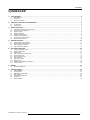 3
3
-
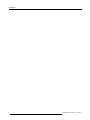 4
4
-
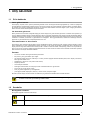 5
5
-
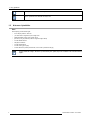 6
6
-
 7
7
-
 8
8
-
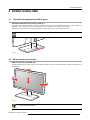 9
9
-
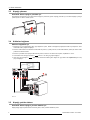 10
10
-
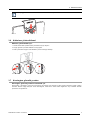 11
11
-
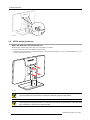 12
12
-
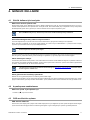 13
13
-
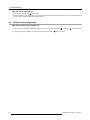 14
14
-
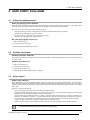 15
15
-
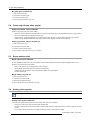 16
16
-
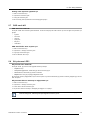 17
17
-
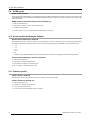 18
18
-
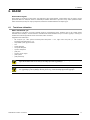 19
19
-
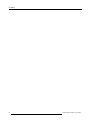 20
20
-
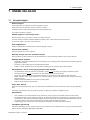 21
21
-
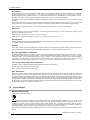 22
22
-
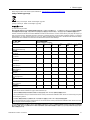 23
23
-
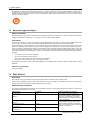 24
24
-
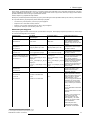 25
25
-
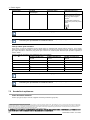 26
26
-
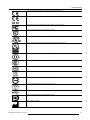 27
27
-
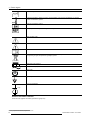 28
28
-
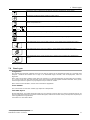 29
29
-
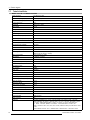 30
30
-
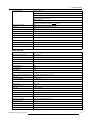 31
31
-
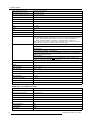 32
32
-
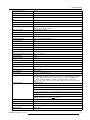 33
33
-
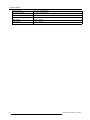 34
34
Barco Eonis 22" (MDRC-2122 WP) Kullanici rehberi
- Tip
- Kullanici rehberi
- Bu kılavuz aynı zamanda aşağıdakiler için de uygundur:
İlgili makaleler
-
Barco Eonis 21" (MDRC-2221) Kullanici rehberi
-
Barco Eonis 24" (MDRC-2224, Option WP) Kullanici rehberi
-
Barco MDRC-2222 Option TS Kullanici rehberi
-
Barco MDRC-2321 Kullanici rehberi
-
Barco Eonis 22" (MDRC-2222 Option BL) Kullanici rehberi
-
Barco Eonis 21" (MDRC-2321) Kullanici rehberi
-
Barco Eonis 19" (MDRC-1219) Kullanici rehberi
-
Barco MDRC-1219 Kullanici rehberi
-
Barco MUIP-2112 Kullanici rehberi
-
Barco Nio Color 2MP (MDNC-2123 Option EM) Kullanici rehberi